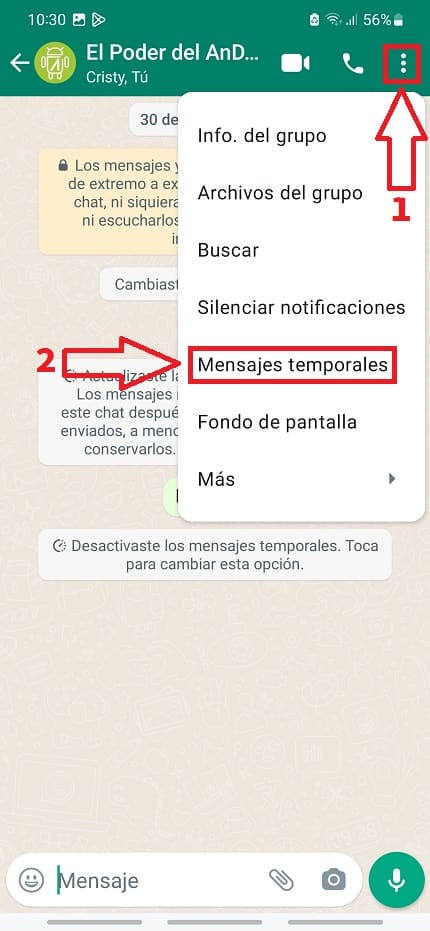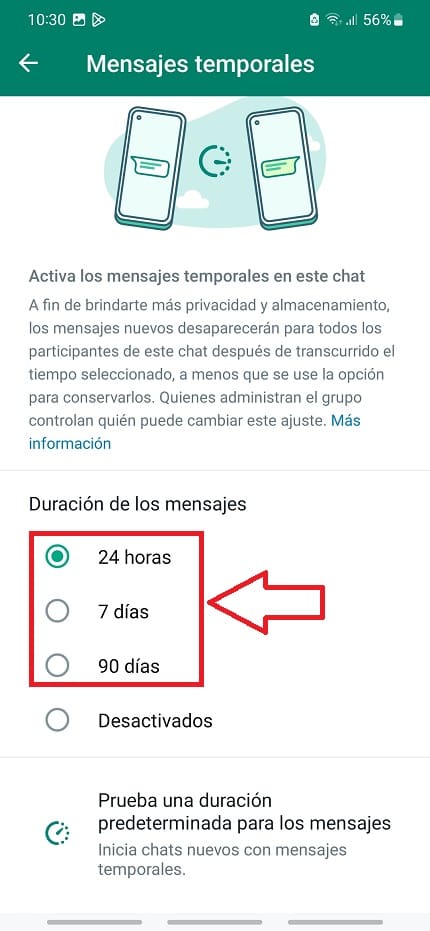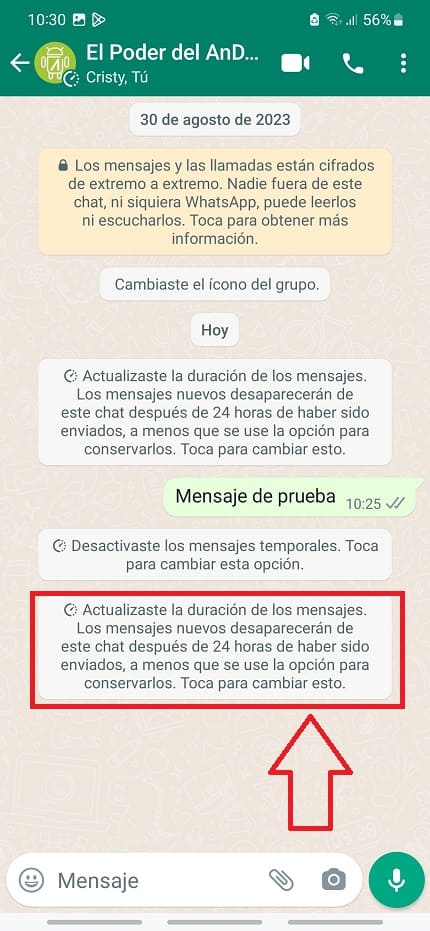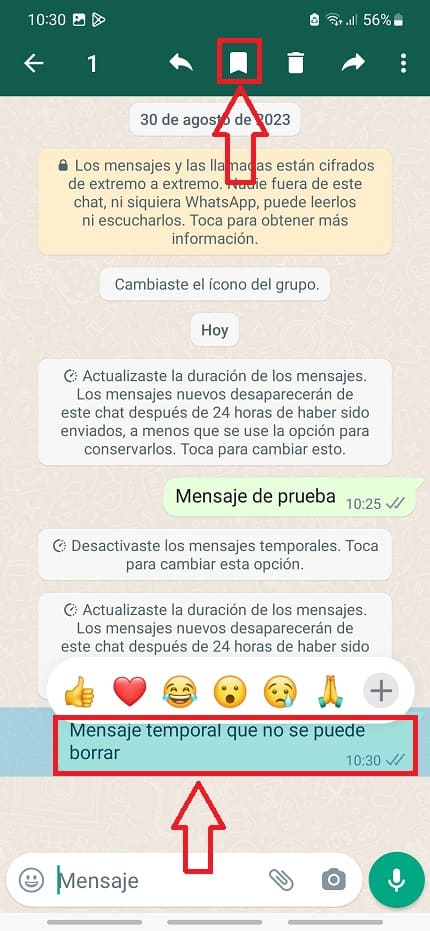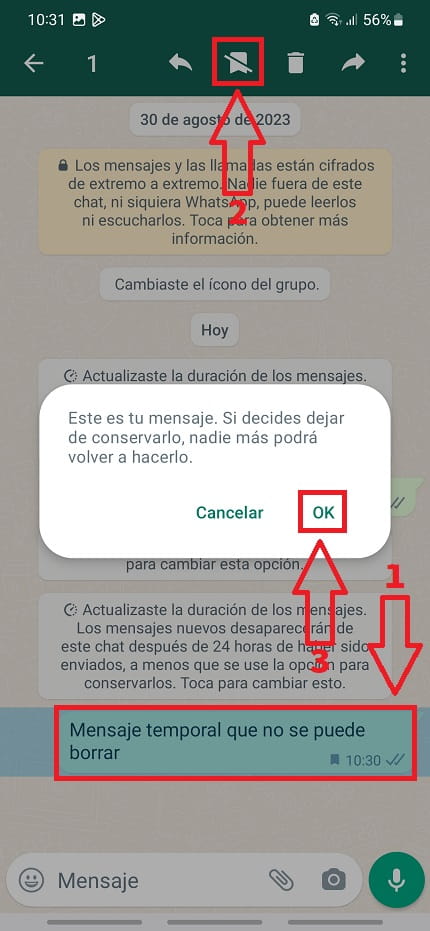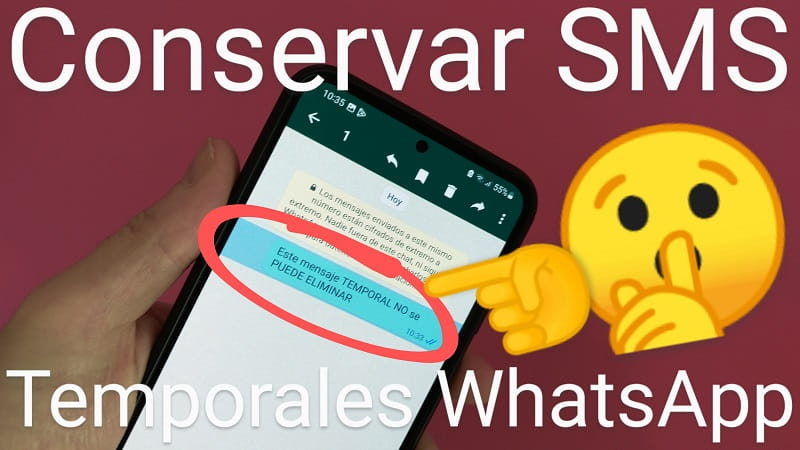
Para conservar la privacidad, WhatsApp permite a sus usuarios enviar mensajes que se borran solos e incluso otra modalidad que permite que todo lo que escribas en el grupo tenga carácter temporal. Esto supone que pasado un tiempo, todo el historial de la conversación será eliminado. Es por ello, que algunos lectores nos han preguntado si es posible conservar un mensaje temporal en WhatsApp. Pues permíteme decirte que SÍ, es posible y hoy en El Poder Del Androide Verde aprenderás como hacerlo.
Tabla de contenidos
Como Evitar Que Un Mensaje Temporal De WhatsApp Sea Eliminado 2026
Para guardar un SMS temporal de WhatsApp tendremos que seguir los pasos que te indico a continuación.
Requisitos
Los mensajes temporales deben de encontrarse habilitados 👈 aquí te explico como se hace.
¿Cómo Se Activan?
A modo de resumen, lo único que tendrás que hacer es lo siguiente:
- Hacemos clic sobre los 3 puntos de arriba a la derecha.
- En el menú emergente tendremos que seleccionamos «Mensajes Temporales».
Aquí seleccionamos el periodo de tiempo que conservaremos los mensajes hasta que se borren solos (24 horas, 7 días o 90 días).
Sabremos que están activado porque aparecerá un mensaje que así nos lo comunica.
Como Impedir Que Los SMS Temporales De WhatsApp Se Eliminen Automáticamente 2026
A partir de ahora, todo lo que escribamos en el grupo tendrá carácter temporal por lo que una vez pasado el tiempo estipulado, será eliminado. Para impedir que esto ocurra, si quieres guardar un mensaje tendremos que hacer lo siguiente:
- Dejamos señalando un mensaje a conservar.
- Luego le damos a la etiqueta de archivar de la parte superior.
Sabremos que está guardado porque el mensaje tendrá una etiqueta en la parte inferior derecha lo que acredita que no será eliminado cuando llegue el momento.
Como Dejar De Conservar Un Mensaje Temporal De WhatsApp 2026
Del mismo modo, si quieres dejar de guardar el mensaje temporal podremos hacerlo del siguiente modo:
- Dejamos pulsado el mensaje.
- Tocamos el icono de para dejar de archivarlo.
- Le damos a «OK».
Cabe destacar que solo podrá volver a guardar el mensaje temporal el primer usuario que lo archivo.
¿Tienes alguna duda?, pues déjame un comentario e intentaré resolverla. Te recuerdo que puedes compartir este tutorial con otras personas a través de tus redes sociales.. ¡Gracias por todo!.